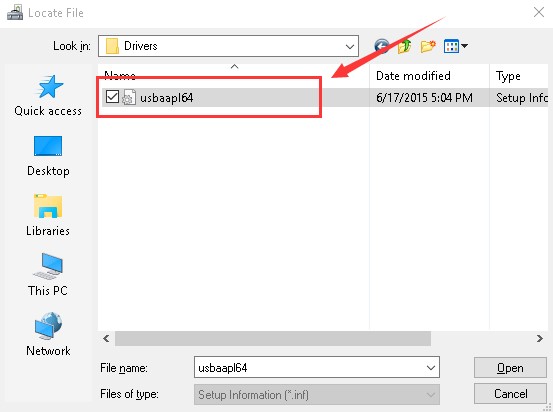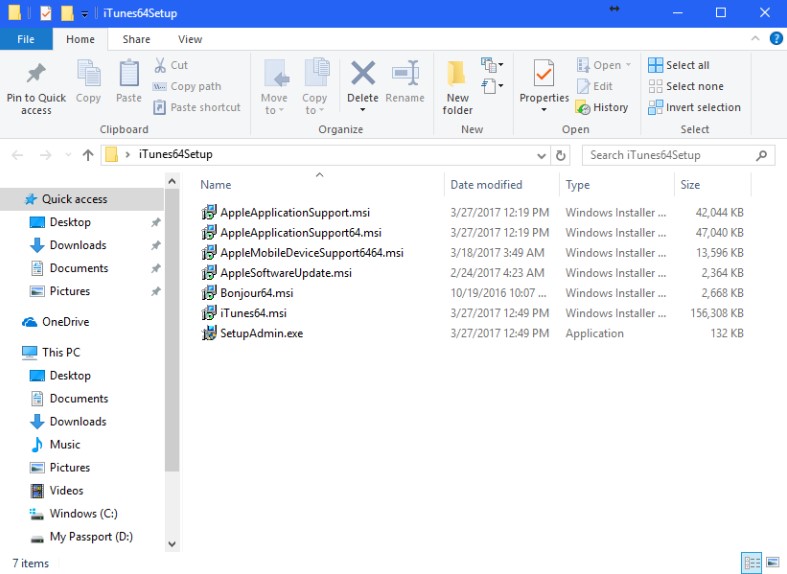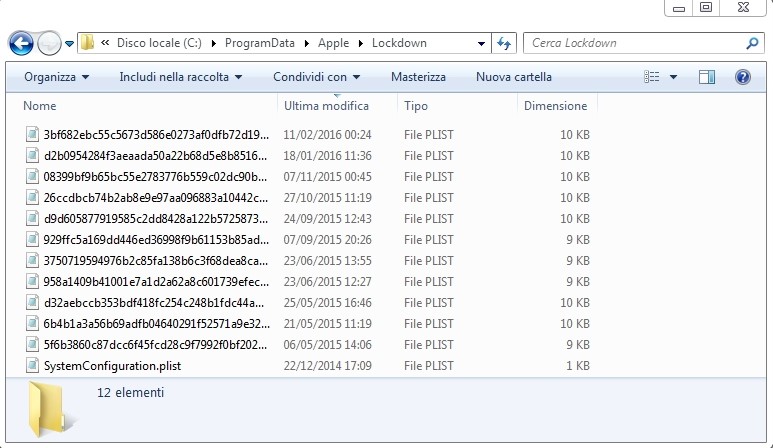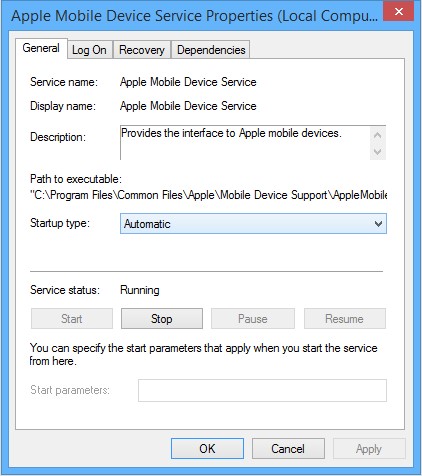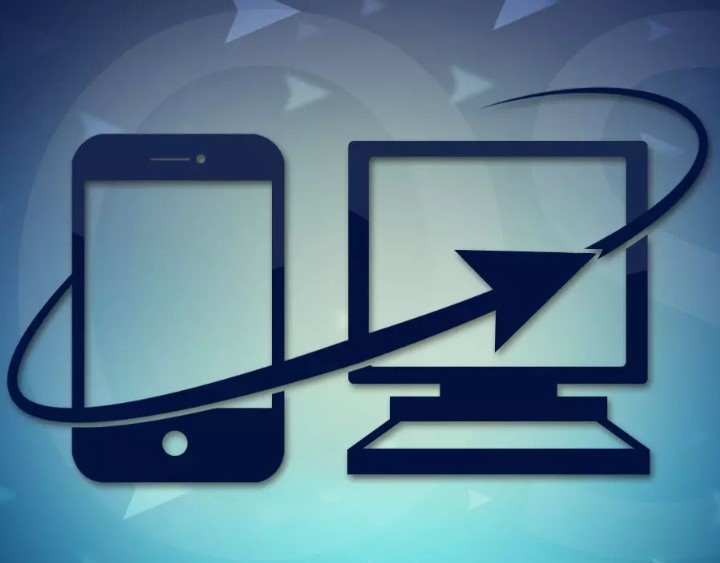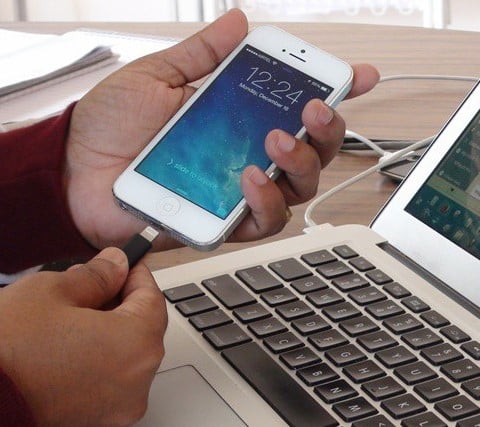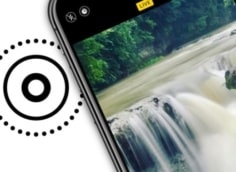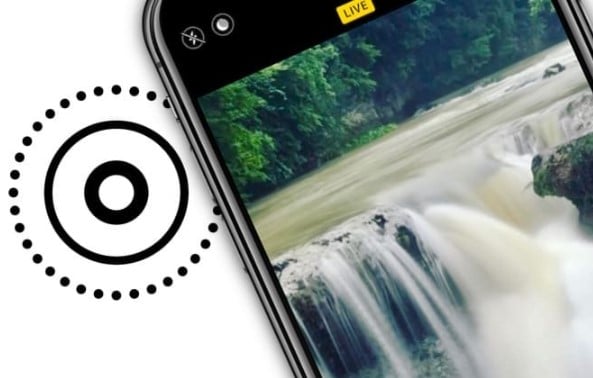Компьютер не видит подключенный iPhone через USB? Решено!
Бывает непросто разобраться, почему компьютер не видит iPhone при подключении через шнур USB. Ситуации тоже отличаются. У некоторых iPhone заряжается, но нигде не отображается. У других – телефон якобы обнаруживается, но доступна только пустая папка, никакие данные не отображаются. Есть люди, у которых не работает подключение только в режиме модема. Ситуации разнообразные, поэтому нужно понимать, что нет универсального решения. Мы опишем самые вероятные причины неполадки и способы ее исправления.
Почему компьютер не видит подключенный через USB iPhone?
Различные проблемы могут вызывать неполадки в обнаружении и отображении устройства после его подключения. При этом сбой не какой-то уникальный только для Windows. Даже представители одной экосистемы могут не находить другие устройства Apple. MacOS точно так же часто не отображает iPhone. Все сказанное ниже будет справедливо не только к смартфонам, но и iPad.
Почему ноутбук не видит подключенный iPhone:
- устаревшая версия программного обеспечения;
- проблема с драйверами (самая частая причина);
- выбрали в iTunes «Не доверять устройству»;
- используется неоригинальный Lightning-кабель;
- неисправные порты на устройствах;
- отключена важная служба.
Читайте также: Почему iPhone не видит SIM-карту?
Как сделать, чтобы компьютер увидел iPhone?
Чаще всего компьютер не видит iPhone по причине различных системных неполадок, но первым делом следует исключить проблемы с кабелями и разъемами на ПК, телефоне. Это позволит нам в полную силу заняться исправлением программных сбоев.
Проверка физических неполадок
Процедура диагностики физических поломок проводится визуально и методом ручного тестирования. Вот действия, которые помогут подтвердить или опровергнуть наличие аппаратных неисправностей.
Что нужно сделать:
- Изменить разъем на ноутбуке или стационарном ПК. Следует подключить устройство через USB к другому порту. Лучше, если он будет заведомо рабочий (проверен с помощью другого устройства).
- Осмотреть кабель Lightning. Во-первых, он должен быть оригинальным. Китайские провода часто доставляют много проблем: то зарядка медленная, то телефон не обнаруживается в определенных режимах. Порой даже портит аккумулятор или разъем устройства. Во-вторых, следует осмотреть его состояние. Сильные изгибы, повреждения и подобные визуально заметные дефекты не должны иметь место.
- Проверить разъем на iPhone. Легким пошатыванием можно понять, есть ли люфт. Возможно, разъем уже изжил себя, и он часто отходит. Отсюда и проблема с обнаружением девайса. Как вариант, можно понаблюдать за поведением при зарядке. Если при легком шевелении устройство не перестает заряжаться, значит все в порядке.
Важно подключать iPhone напрямую к компьютеру: не через клавиатуру или монитор, если речь о системном блоке, то выбираем только разъем на задней панели, не используя переходники.
В результате указанных действий можно понять, имеет ли место физическая поломка. Если все в порядке, значит можно приступать к решению программных сбоев.
Устранение программных проблем
Данный раздел куда более объемный, так как причин больше. Да и способов решения неполадок тоже больше. Первое, что нужно попробовать – обновить iTunes для Windows (и старых macOS) или Finder для Mac. Пусть очевидно, но и не сказать тоже не можем – стоит перезагрузить устройства. И компьютер, и телефон.
iTunes
Сперва лучше просто попробовать его обновить. Можно скачать iTunes с официального сайта Apple или запустить проверку через меню настроек в программе. Если такой подход не поможет исправить положение дел, следует попробовать удалить и установить программу заново. Обновить смартфон уже можно через ПК.
Драйверы
По опыту, в 70% случаев, связанных с обнаружением USB-устройств, виноваты драйвера. Мы много раз видели, как драйвера просто не устанавливались на компьютер (хотя даже были загружены), были устаревшими, не работали или просто оказывались несовместимыми с версией операционной системы. Нам известно, как минимум несколько тактик, которые позволяют решать данную проблему.
Как сделать, чтобы компьютер видел iPhone:
- Обновить драйвер. Самый простой способ и иногда он срабатывает. Просто нажимаем правой кнопкой мыши по Пуску, выбираем «Диспетчер устройств». IPhone обычно находится в разделе «Переносные устройства». Жмем правой кнопкой мыши и выбираем «Обновить». В первый раз пробуем найти драйвера автоматически.
- Установить драйвер вручную. Делаем все то же самое: «Диспетчер устройств» - «Переносные устройства» - ПКМ по Apple iPhone – «Обновить драйвер». Теперь выбираем «Выполнить поиск драйверов на этом компьютере». Когда будет возможность выбрать путь, жмем на кнопку «Обзор». Пробуем найти файл с названием usbaapl в C:\Program Files\Common Files\Apple\Mobile Device Support\Drivers. Может называться usbaapl64. Обращаем внимание на то, что в вашей системе вместо Program Files может использоваться папка Program Files (x86).
- Запустить установщик вручную. Если драйвер не был установлен в систему, можно инициализировать установку самостоятельно. Обычно файл находится по пути C:\ProgramData\Apple\Installer\Cache и открываем папку с самой новой версией Apple Mobile Device Support. Внутри запускаем установку файла AppleMobileDeviceSupport6464.msi. Название может немного отличаться.
- Установить драйвер для контроллера узла USB. Может быть, что контроллер USB не имеет корректного драйвера. По этой причине USB может либо не работать совсем, либо не поддерживать какие-то версии, например, 3.0.
Редко, но порой приходится устанавливать драйвер Apple Mobile Device USB из интернета.
Сброс сертификатов доверия
Иногда неполадку вызывает просто миссклик или какое-то недопонимание. После первого подключения Apple-устройства, в iTunes и Finder появляется запрос: «Доверять устройству?». Конечно, нужно дать утвердительный ответ. Возможно, вы случайно запретили доверять ему или произошел какой-то баг в системе и создался подобный сертификат. Предлагает удалить его и переподключить устройство заново.
Компьютер не видит iPhone, что делать:
- Отключаем iPhone и другие Apple-устройства, которые сейчас подключены к ПК.
- Открываем Проводник, нажимаем на вкладку «Вид» (в самом верху окна) и ставим галочку в чекбокс «Скрытые элементы».
- Переходим в папку C:\ProgramData\Apple\Lockdown.
- Выделяем все файлы в папке и жмем на кнопку Del, чтобы их удалить.
- Подключаем iPhone к компьютеру. Когда появится запрос на доверие от iTunes, выдаем его.
Читайте также: Что делать, если iPhone не подключается к Wi-Fi?
Перезапуск службы
В результате работы стороннего программного обеспечения по оптимизации системы или каких-то ручных действий, служба Apple Mobile Device Service могла быть отключена. Без нее компьютер не сможет увидеть iPhone и нормально с ним взаимодействовать.
Как исправить проблему обнаружения iPhone и iPad на ПК:
- Нажимаем комбинацию Win + R, вводим services и жмем Enter.
- Ищем в списке Apple Mobile Device Service и кликаем по ней дважды левой кнопкой мыши.
- Сначала останавливаем, а затем запускаем ее заново. Выбираем тип запуска «Автоматически».
Отключить все постороннее
В редких случаях iPhone не отображается на ноутбуках с Windows и macOS из-за вмешательства других программ. Следует отключить фаерволлы, антивирусы, программы по оптимизации операционной системы и прочее. Все, что имеет какой-то контроль над системой, а также подключенными устройствами, лучше временно выключить.
Дополнительные рекомендации
Есть еще несколько мелких вопросов, которые хочется затронуть:
- Компьютер не видит телефон, который отключен. Если его нет возможности разблокировать, то не получится выдать разрешение на подключение. У нас есть инструкция, как через iPhone Unlocker разблокировать заблокированный iPhone.
- IPhone не работает в режиме модема. Обычно это результат неполадки с драйверами. Их переустановка или обновление должно помочь. Искать нужный драйвер следует здесь C:\Program Files\Common Files\Apple\Mobile Device Support\NetDrivers.
- Использовать другую программу. ITunes и Finder используются в зависимости от операционной системы. На свежих версиях Mac (macOS Catalina и новее) применяется Finder. В более старых компьютерах от Apple применяется iTunes, а на Windows только iTunes. Также есть другие приложения. К примеру, SynciOS, iTools.
Надеемся, вы разобрались, почему компьютер не видит iPhone с помощью наших подсказок. Мы осветили все группы проблем, но реализация задуманного может немного отличаться в зависимости от типа, версии и разрядности операционной системы.
Если есть какие-то пожелания, вопросы или мысли, оставляйте их в комментариях.